FC2ブログでの画像を挿入する方法と設定方法などをまとめてみました。
役立つツールも紹介します!
参考にしてみてください。
FC2画像の設定について
管理画面の【環境設定】⇒【ブログの設定】⇒【投稿設定】で行います。
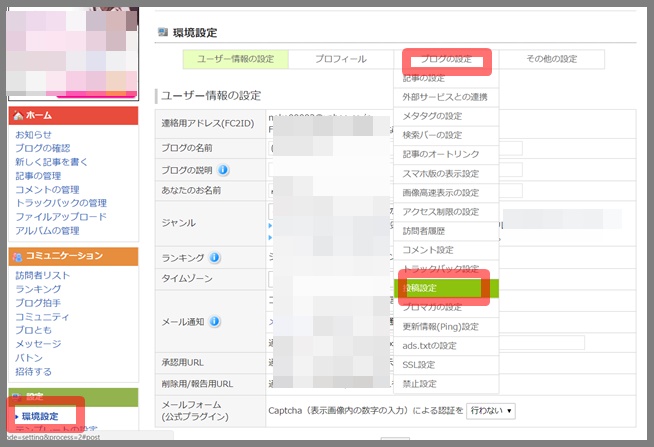

画像リンクの設定
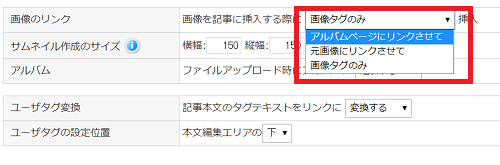

デフォルトでは【アルバムページにリンクさせて】となっていますが、
クリックすると大きくなるようにしたければ、【元画像にリンクさせて】、
大きくする必要が無ければ【画像タグのみ】にしておくと良いでしょう。
ちなみに、記事に画像を挿入後、画像をクリックした場合
【アルバム~】にすると
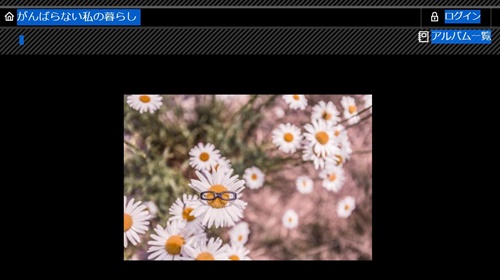

【元画像~】にすると


となります。
(上の2つの画像、クリック後の大きさは同じです!!私の編集で大きさが違っています。)
【画像タグのみ】だとクリックできません。
サムネイル作成サイズの設定
サムネイルを小さいサイズにすると、狭いスペースにいくつもの画像を並べることができます。
設定により、クリックすれば拡大して見れるようにもできます。



こんな風に。(これは参考画像のため、クリックできません!)
その時は【元画像にリンク~】を選択しておいてください。
サムネイルを挿入したいサイズに設定しておくと、同じサイズの画像を簡単に挿入できます。
自分の使いやすいように設定して利用しましょう。
画像の挿入方法
画像を挿入するには、挿入したい個所にカーソルを合わせて【山のマーク】をクリックします。
【ファイル選択】をクリックして、挿入したい画像を開く(もしくはダブルクリック)。
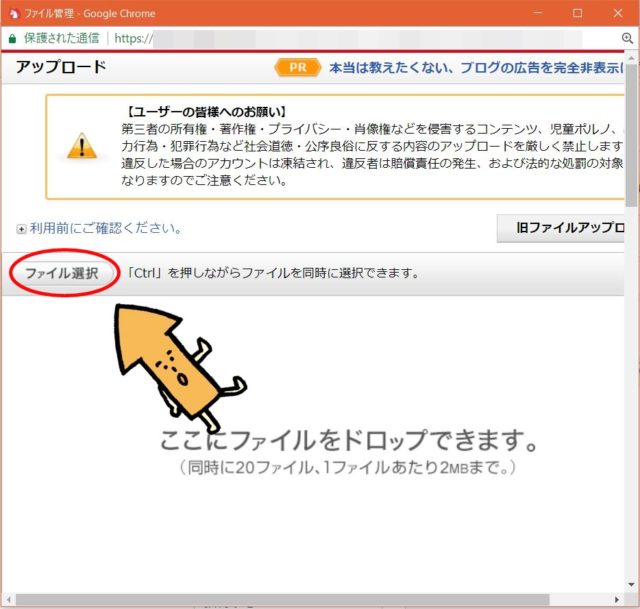
サムネイルを作成する場合はサイズを入力して✅します。
【アップロード】をクリック。
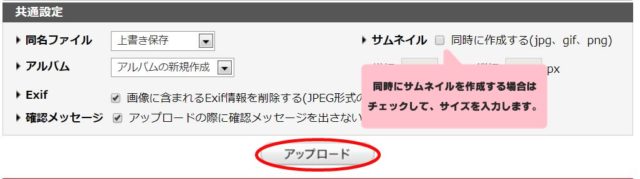
適当なものを選択してクリックすると挿入できます。
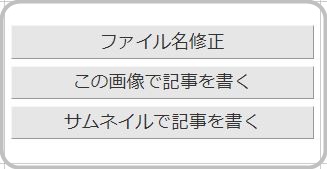
挿入画像の最適なサイズは?
画像を挿入するときに、どのくらいのサイズにすればいいか迷いませんか?
ズバリこのサイズです!!って言いたいところですが、
最適なサイズはブログのテンプレートによって違います。
1カラム、2カラムなど聞いたことがあると思いますが、
それによって本文を書く所の横幅が違うからです。
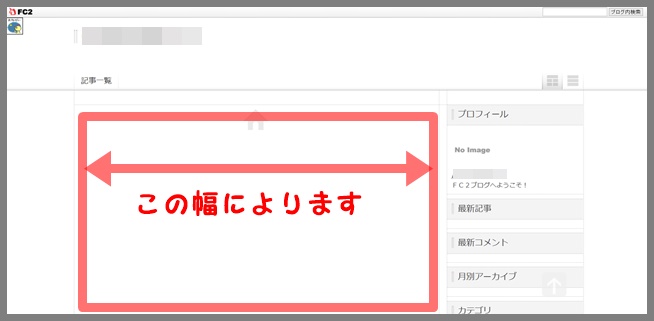
自分で挿入してみて、バランスを見て決めるといいでしょう。
普通のブログ(普通に写真を載せるだけ)なら
2カラム ⇒ 横幅400~600px
3カラム ⇒ 横幅350~500px くらいがいいと思います。
*自分のブログの幅を調べたい時におすすめのツールです。
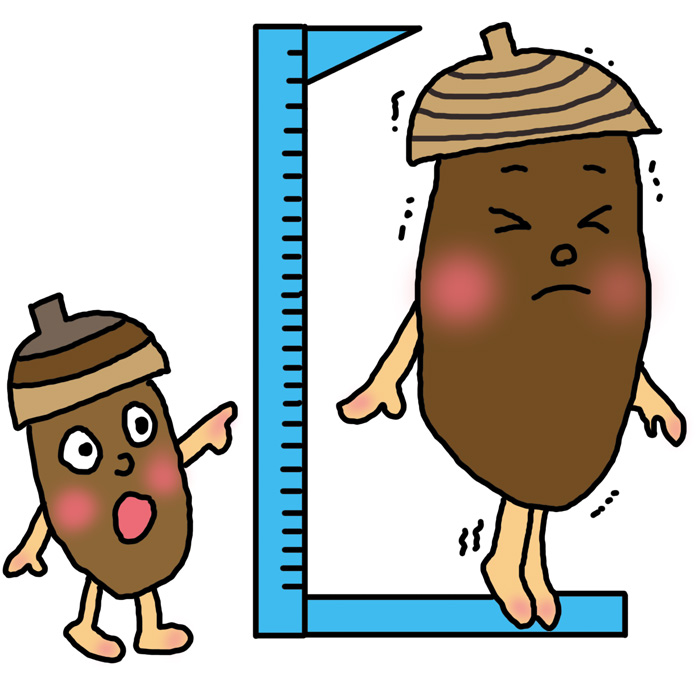
画像縮小の方法
管理画面左側の【ツール】⇒【画面縮小】

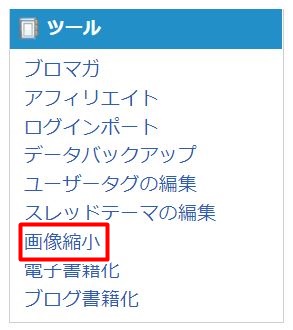
【ファイルを選択】で画像を選んで、幅を入力 ⇒【実行】
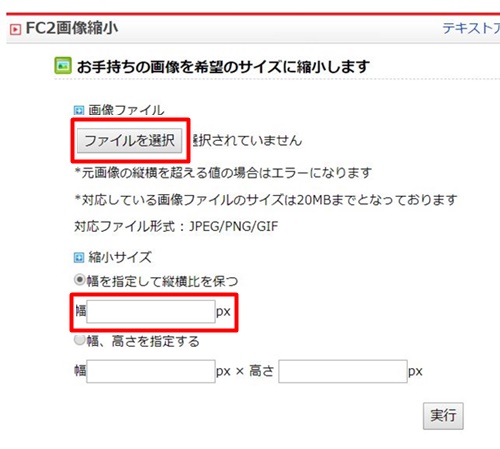

出てきた【ダウンロード】をクリック

できた画像を保存しておきます。
これで縮小した画像をブログで使うことができます。
まとめ
自分でいじってみて、最適な大きさや使い方を見つけることをおすすめします。
ブログ内では統一されていた方がきれいですよね。





コメント
おはようございます。
記事を書く前の画像の設定に結構時間がかかったたりします^^;
丁寧で分かり易い説明なので凄く参考になります。
ありがとうございます。
おはようございます。嬉しいです(^^)
記事を書くことが何より大事なので、変なところで時間かけたくないですよね。
私も調べながらやってますよ。
早く慣れるといいですね!
ブックマークさせて頂きました。感謝!感謝!です。
ほがらかパピーさん
ブックマークありがとうございます!
最近は更新ができていませんが、またお役に立てるように
がんばっていきたいです(*^-^)